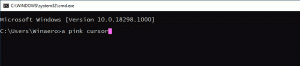Kuidas seadistada Windows 10 ad hoc traadita leviala
Kui tulite Windows 10 juurde otse Windows 7-st, võisite märgata, et ad hoc Wi-Fi (ruuterita) ühendused pole enam saadaval. Ad hoc ühenduse seadistamise kasutajaliidest ei ole enam võrgu- ja ühiskasutuskeskuses ega rakenduses Seaded. Siiski on võimalus panna oma Windows 10 arvuti käituma nagu traadita pääsupunkt/leviala.
Reklaam
Peate kasutama traadita hostitud võrgu funktsiooni. Juhtmevaba hostitud võrk on WLAN-i funktsioon, mida toetab Windows 10. See funktsioon rakendab kahte peamist funktsiooni:
- Füüsilise traadita adapteri virtualiseerimine teiseks virtuaalseks juhtmevabaks adapteriks, mida mõnikord nimetatakse ka virtuaalseks WiFi-ks.
- Tarkvarapõhine traadita pääsupunkt (AP), mida mõnikord nimetatakse SoftAP-iks ja mis kasutab WiFi-leviala loomiseks määratud virtuaalset traadita adapterit.
Nagu näete, võib see täielikult asendada ad-hoc ühenduste funktsioon Windows 10-s!
Alustuseks avage Windows 10 administraatorina käsuviip. Enne hostitud võrgu seadistamist peate veenduma, et teie Wi-Fi võrgukaart vastab selle toetamise nõuetele. Selle funktsiooni lubamiseks peavad sellel olema installitud õiged draiverid. Tippige kõrgendatud käsureale see:
netsh wlan show draiverid
Pange tähele stringi "Toetatud hostitud võrk". See peab sisaldama "Jah". Vastasel juhul pole teil õnne – teie juhtmevaba adapteri draiverid ei toeta hostitud võrgu funktsiooni.
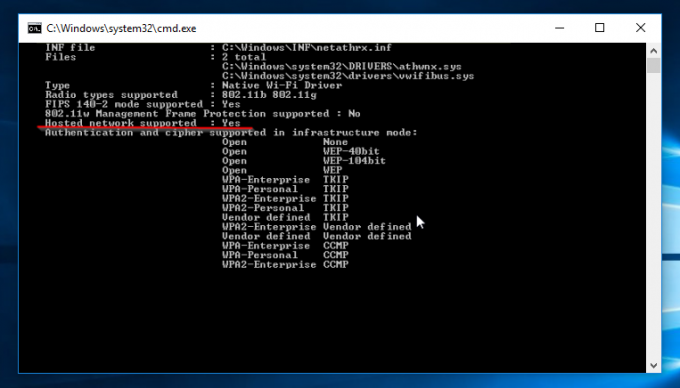 Nagu ülaltoodud pildil näha, toetab minu WLAN-adapter seda ja sellel on kõik hostitud võrgu toimimiseks vajalik.
Nagu ülaltoodud pildil näha, toetab minu WLAN-adapter seda ja sellel on kõik hostitud võrgu toimimiseks vajalik.
Hostitud võrgu seadistamiseks, tippige järgmine käsk:
netsh wlan set hostednetwork mode=allow ssid="DESIRED_NETWORK_NAME" key="YOUR_PASSWORD"
Lõite just hostitud võrgu. Nii lihtne see ongi. Nüüd peate sellega alustama. Järgmine käsk teeb seda teie eest:
netsh.exe wlan käivitab võrgu DESIRED_NETWORK_NAME
Pärast käivitamist, kui teised seadmed otsivad saadaolevaid WiFi-võrke, kuvatakse see ja saate sellega ühenduse luua.
Kui olete sellega lõpetanud, saate ühenduse peatada, kasutades järgmist käsku:
netsh.exe wlan-peatus DESIRED_NETWORK_NAME
Pange tähele, et võrku ei käivitata jäädavalt ja see kaob pärast taaskäivitamist, kuni selle uuesti käivitate. Kuid vaikimisi on salvestatud parool/võti püsiv. Nii et kui olete selle loonud, vajate järgnevaks regulaarseks kasutamiseks ainult käske selle käivitamiseks ja peatamiseks.
Selle käsuga käivitatud võrgu kohta saate üksikasjalikku teavet:
netsh wlan show hostednetworkname
See on kõik. Kuigi Microsoft on kaasaegsetest Windowsi versioonidest eemaldanud ad hoc traadita võrgu funktsiooni, on see lihtne trikk võib puuduva funktsiooni korvata kõigile, kes peavad kiiresti ühendama kaks traadita seadet. Seda saavad teha ka Windows 7 kasutajad.